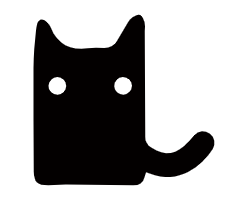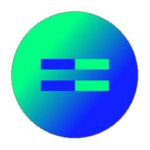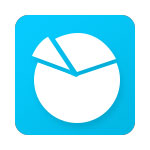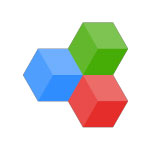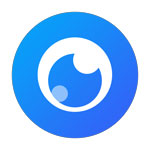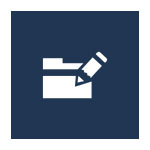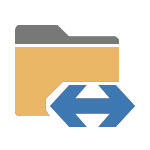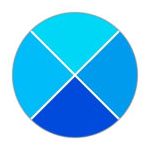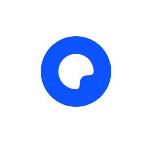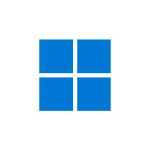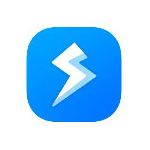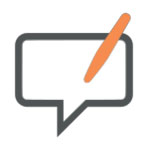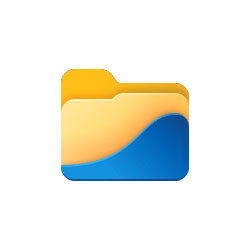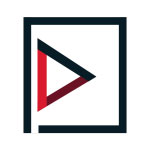Windows 10 自动深色模式 Auto Dark Mode X 10.4.1.1 中文多语免费版
Auto Dark Mode 可为您提供解决方案。它可以在后台运行时按指定的时间表自动启用深色和标准颜色主题。Android,iOS 和 MacOS 已经提供了根据一天中的时间更改系统设计的可能性。 那么,为什么 Windows 也不能拥有这种功能?
自动深色模式可以帮助您提高工作效率。 如果外面光线不足,我们将为您提供明亮且清晰可读的操作系统。 太阳开始下山后,您的操作系统将切换到匹配的主题,以保护您的眼睛。 此应用程序使您免于烦恼的方式在 Windows 设置中手动切换设计。
通过在应用程序中启用自动主题切换器,可以在 Windows 的“任务计划程序”中创建一个任务。 此任务将启动应用程序并设置您的主题。 没有后台任务,没有 CMD 窗口中断,没有占用空间,也没有可靠性问题。 您可以在易于理解的用户界面中找到许多设置。
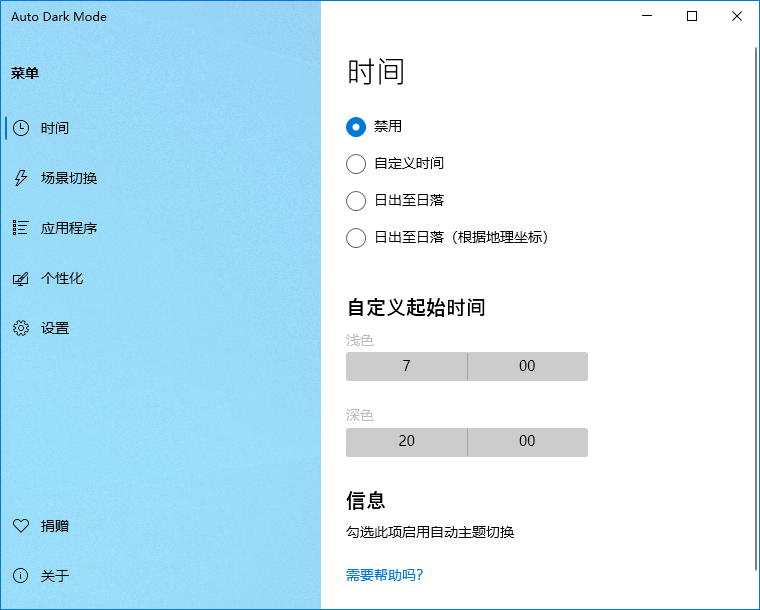
Windows 10 自动深色模式 Auto Dark Mode 中文版
Auto Dark Mode 特点
易于使用和清洁的用户界面。
基于自定义时间或您所在位置的太阳时间+时间偏移的主题切换。
桌面墙纸开关。
Windows .Theme-File开关,也可以更改重音颜色和鼠标光标。
办公主题开关
您可以选择是否仅应更改应用程序的主题,或者同时更改应用程序和系统。
在任务栏和其他系统元素上支持强调色。
能够自动启用Windows 10的灰度彩色滤镜。
带有跳转列表的轻松主题切换,可从开始菜单或任务栏访问。
轻巧且 100% 干净卸载。 无需管理员权限。
随着周年更新的发布,Microsoft 为 Windows 10 菜单和某些应用程序引入了深色模式。但是,无法根据一天中的时间在深色和白色主题之间自动切换。
利用 Windows 10 深色模式
现在,微软添加的深色模式并不全面,因为它只影响 Windows 菜 单,文件资源管理器和某些 UWP 应用。但是,如果您的其他应用程序已经具有深色主题,那么这无疑是一个不错的选择。
但是,不幸的是,没有快速的方法可以在两种颜色模式之间切换或设置时间表。该设置很难访问,因此手动进行更改并不理想。
在特定时间在颜色模式之间切换
一旦安装了该应用程序,就可以从一个简单的菜单中选择首选的色彩模式,并指定何时应自动启用每种颜色。然后,您只需单击“应用”并关闭窗口。
在任务计划程序中创建了一个任务,该任务将在适当的时间使用所需的参数启动应用程序。无需在后台运行。
深色模式用户的有用应用程序
不得不说,用户界面并不是特别令人印象深刻,但是您不必花很长时间去看它。如果可以根据当地的日出和日落时间调整时间表,那将是很棒的事情,但是希望将来可以添加此功能。
总的来说,自动深色模式在不消耗任何系统资源的情况下可以很好地完成工作。它可以在特定时间自动在两个 Windows 颜色主题之间切换,该功能默认情况下不可用。
-
2024-10-25293
-
2024-10-19211
-
2024-10-12185
-
2024-09-30186
-
2024-10-15182
-
2024-10-25216
-
2024-10-15444
-
2024-10-25287
-
2025-01-02209
-
2024-10-25196
-
2024-10-25216
-
2024-10-19209